Revelar la contraseña que se oculta debajo de los asteriscos es muy útil no solo para recordarla, sino también para detectar errores de escritura cuando la ingresamos. La gran mayoría de los servicios en línea ya no permite el ingreso de contraseñas descubiertas por cuestiones de seguridad, pero el usuario tiene un par de trucos a su favor. El primero se basa en las herramientas de desarrollo que vienen con los navegadores, y el segundo en simples extensiones que automatizan el proceso.
La forma más efectiva de controlar (y en muchos casos eliminar) cualquier incidente relacionado con contraseñas es adoptando un administrador. En lo personal utilizo KeePass, ya que se trata de una herramienta offline (nada de nubes para mis passwords, gracias), open source (con sólida presencia en otras plataformas más allá de Windows) y auditada por la Comisión Europea. Ahora, entiendo que muchos usuarios no tengan deseos de instalar otro programa cuando ya tienen problemas lidiando con las contraseñas por sí solas, pero al utilizar un gestor sólo debemos recordar una. La alternativa es dejar que el navegador las guarde. Mayor comodidad para el usuario con un riesgo asociado más grande, y si llegamos a olvidarlas, todo lo que veremos en las casillas serán asteriscos, a menos… que sigamos algunos atajos.
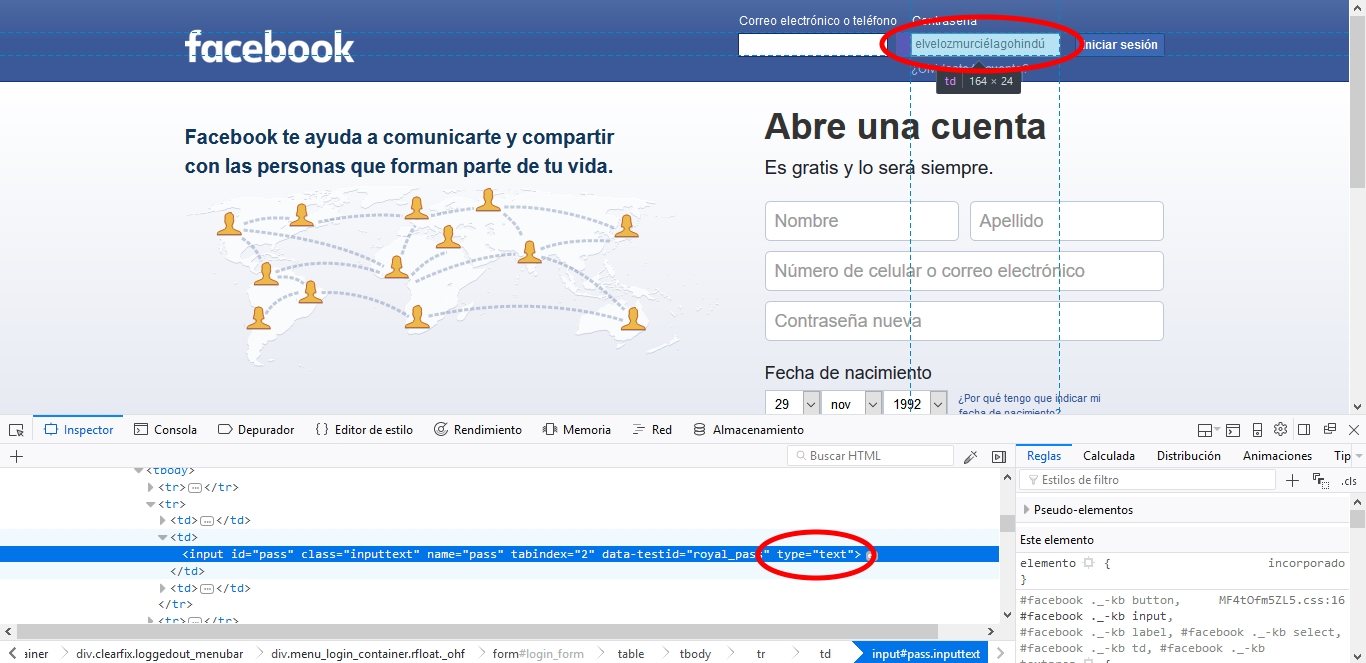
Herramientas del navegador
El primero de ellos se encuentra en las herramientas de desarrollo de los principales navegadores. Mi ejemplo se concentra en Chrome y Firefox, pero debería aplicarse a otras variantes.
- Hacemos clic con el botón secundario del ratón sobre los asteriscos, y escogemos la opción de inspeccionar el elemento.
- Luego buscamos en la sección de código correspondiente la leyenda «input type» o simplemente «type». El valor de ese campo será «password», y es el responsable por los asteriscos.
- Para eliminarlos y revelar la contraseña, todo lo que debemos hacer es un doble clic en la palabra «password» y reemplazarla por «text». Es probable que algunos servicios en línea presenten una resistencia mayor a esta inspección básica, pero por lo general funciona bien.
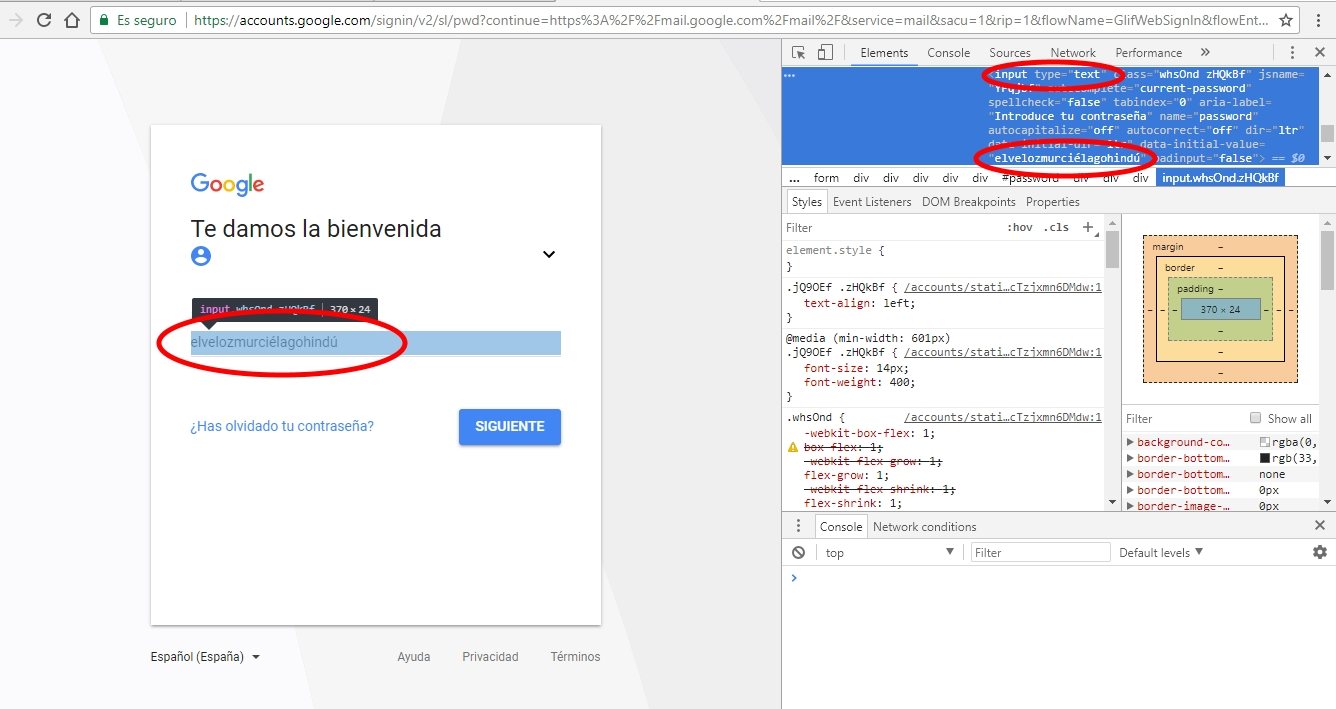
ShowPassword (Chrome)
Si el método manual te resulta tedioso, entonces hay que buscar ayuda a través de las extensiones. Una que recomiendo en estos momentos para Google Chrome es ShowPassword. La extensión nos permite revelar contraseñas pasando el cursor del ratón sobre los asteriscos (con una pequeña demora que puede ser configurada), haciendo doble clic, colocando el foco en ellos, o presionando la tecla Ctrl.
Show/Hide Passwords (Firefox)
En el caso de Firefox la situación es un poco más complicada debido al lanzamiento de Quantum, que quebró la compatibilidad con varias extensiones previas. Una que está funcionando sin demasiados sobresaltos y cuenta con buen feedback es Show/Hide Passwords de Didier Lafleur. Esperamos que el clima mejore en el futuro y los desarrolladores se pongan al día con sus extensiones en Firefox.
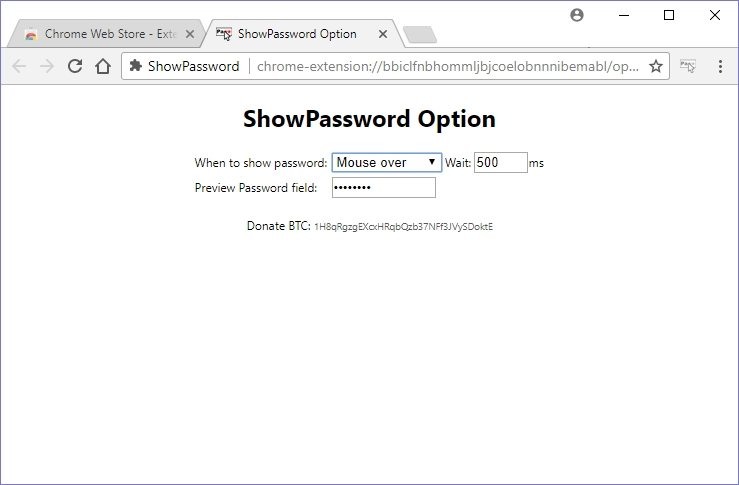
En resumen, lo ideal es no tener que llegar a este punto y mantener un control férreo sobre nuestras contraseñas usando un gestor, pero ante una emergencia, eliminar los asteriscos puede ser de mucha utilidad, y con esta breve guía ya sabes lo que debes hacer. ¡Buena suerte!






Tengo una forma de crear contraseñas bastante largas y complicadas pero fáciles de recordar.
Tengo una secuencia mía podría ser Ej.: 3w*Neoteo*com debe ser algo fácil para recordar, esto lo utilizo antes o después de utilizar la segunda palabra. La segunda palabra que utilizo es el nombre del servicio que requiere el password. Para hotmail seria 3w*Neoteo*comhotmail, para gmail seria 3w*Neoteo*comgmail. si se dan cuenta password muy extensos pero fáciles de recordar.